Xfinity loue exclusivement des routeurs bi-bande, même si aucun des appareils que vous possédez ne prend en charge le Wi-Fi 5 GHz.
C'est une bonne chose car au fur et à mesure que les gens mettent à niveau leurs appareils, leur Internet suit la mise à niveau et leur donne accès à des vitesses encore plus élevées.
C'est pourquoi Xfinity pousse 5 GHz sur leur routeur, mais en ce qui concerne l'exécution, c'est loin d'être stellaire.
J'ai eu des problèmes pour rester connecté à la bande 5 GHz avec mes appareils, et la passerelle n'arrêtait pas de me faire tomber au hasard à 2,4 GHz.
Pour savoir s'il s'agissait d'un problème courant et pour le résoudre, je suis allé en ligne et j'ai visité les forums d'utilisateurs de Xfinity.
Après avoir lu quelques messages de dépannage et m'être mis à jour avec le manuel de la passerelle, j'ai décidé de commencer à dépanner la passerelle avec mes informations.
J'ai réussi à réparer la passerelle en moins d'une heure, et maintenant tous mes appareils pris en charge pouvaient se connecter à 5 GHz.
Cet article résume mes conclusions afin qu'après lecture, vous puissiez également réparer la bande 5 GHz de votre passerelle Xfinity.
Si vous ne voyez pas 5 GHz sur votre Wi-Fi Xfinity, assurez-vous que votre appareil prend en charge 5 GHz. Si c'est le cas, essayez de vous rapprocher de la passerelle et si cela ne vous aide pas, redémarrez ou réinitialisez votre passerelle pour résoudre ce problème.
Découvrez plus loin dans cet article comment vous pouvez réinitialiser votre passerelle et pourquoi vous rapprocher de la passerelle peut rendre votre Internet plus rapide.
Pourquoi ne puis-je pas me connecter à 5 GHz sur Xfinity ?


Il peut y avoir quelques raisons probables pour lesquelles votre appareil ne se connecte pas à la bande 5 GHz de votre passerelle, mais la plus courante serait que votre appareil ne prend pas en charge 5 GHz.
La bande est plus récente, donc tous les appareils ne prennent pas en charge 5 GHz.
Cela peut également arriver si vous êtes plus éloigné du routeur, car 5 GHz a une portée beaucoup plus courte par rapport à 2,4 GHz.
Des problèmes avec la passerelle elle-même, tels que des bogues ou des problèmes similaires, peuvent également entraîner des problèmes de connexion.
Je discuterai des solutions à tous ces problèmes dans les sections qui suivent.
Assurez-vous que votre appareil prend en charge 5 GHz
Étant donné que 5 GHz est une bande plus récente pour le Wi-Fi, il est possible que certains des appareils que vous possédez ne disposent pas des composants matériels pour se connecter à 5 GHz.
Pour vérifier si votre appareil prend en charge 5 GHz, consultez son manuel et vérifiez s'il prend en charge les normes Wi-Fi 802.11a ou 802.11n.
Si c'est le cas, l'appareil fonctionne avec 5 GHz, et vous êtes prêt à partir ; le problème est peut-être ailleurs.
Sinon, vous devrez mettre à niveau votre appareil vers un appareil prenant en charge la norme pour vous connecter au Wi-Fi 5 GHz.
Rapprochez-vous de la passerelle
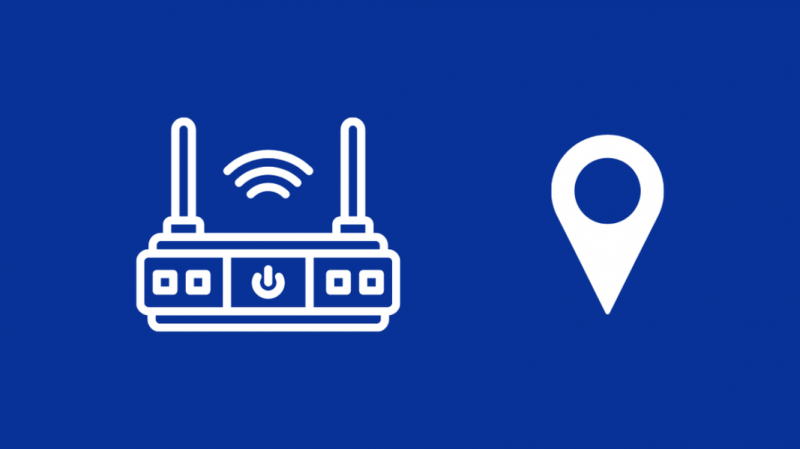
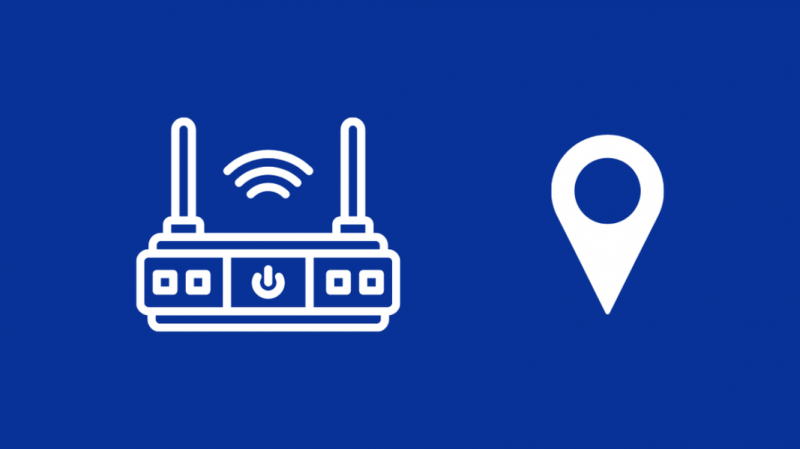
Basé sur le fonctionnement de 5 GHz, sa portée est inférieure à 2,4 GHz.
Cela signifie que même si vous obtenez des vitesses plus rapides, la portée que vous obtiendrez sera plus petite.
Si vous vous éloignez trop de la passerelle, les passerelles Xfinity vous renverront automatiquement sur la bande 2,4 GHz.
Tenez-vous donc plus près de la passerelle lorsque vous essayez de vous connecter à la bande 5 GHz.
Effectuez un test de vitesse pour vous assurer que vous êtes connecté à la bonne bande.
Vous pouvez également vérifier les paramètres réseau de votre appareil pour savoir à quelle marque vous êtes connecté.
Redémarrez la passerelle
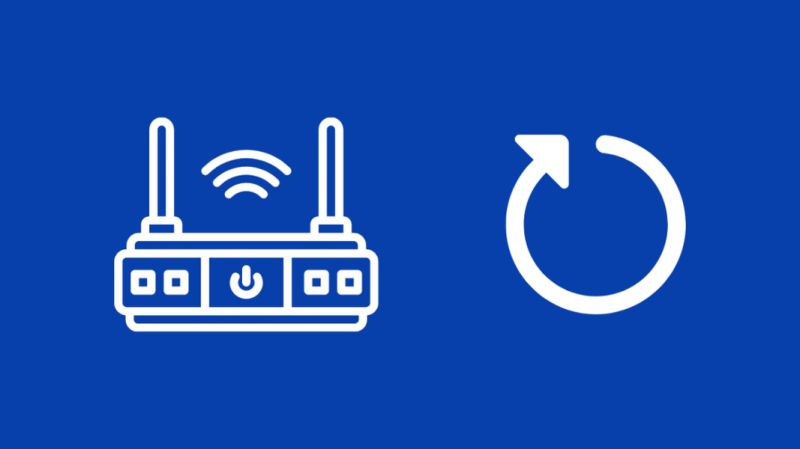
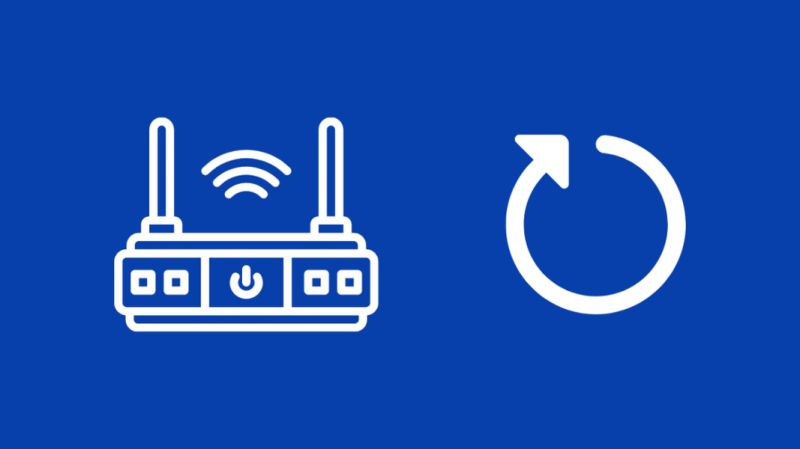
Si vous ne parvenez toujours pas à vous connecter au réseau 5 GHz même après vous être rapproché de la passerelle, il peut s'agir d'un problème avec la passerelle elle-même.
Heureusement, vous pouvez corriger des bogues et des problèmes comme celui-ci en quelques secondes en redémarrant la passerelle.
Pour faire ça:
- Éteignez la passerelle Xfinity.
- Débranchez-le de l'alimentation.
- Attendez 30 secondes à une minute avant de rebrancher la passerelle.
- Rallumez la passerelle.
Lorsque la passerelle s'allume, essayez de connecter votre appareil au réseau et vérifiez ses paramètres réseau pour savoir si vous êtes connecté à 5 GHz.
Réinitialiser la passerelle
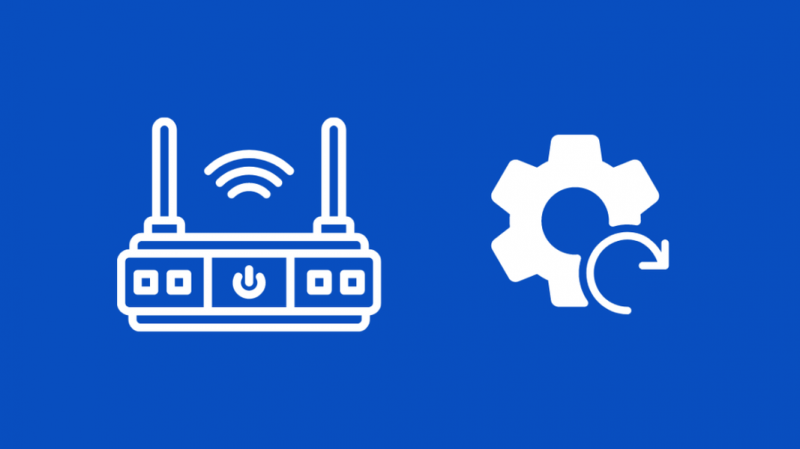
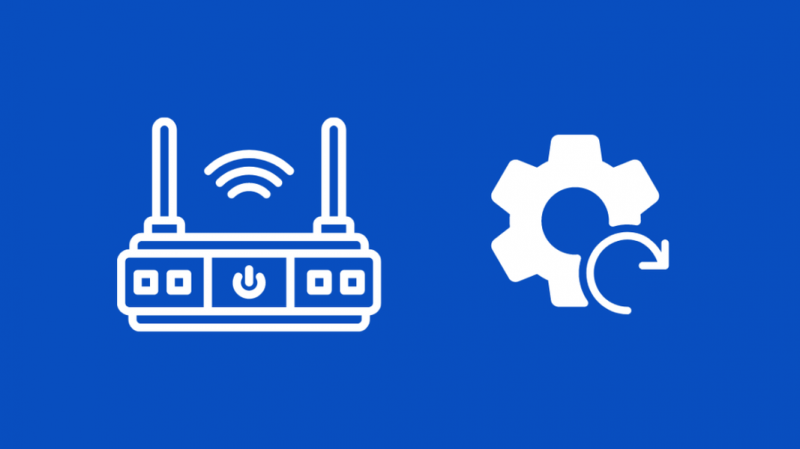
Lorsqu'un redémarrage ne fonctionne pas, effectuer une réinitialisation d'usine de la passerelle devient une stratégie viable pour résoudre le problème de connexion.
Une réinitialisation d'usine restaurera la passerelle telle qu'elle était lors de son installation, de sorte que votre nom et votre mot de passe Wi-Fi personnalisés seront effacés et vous devrez les configurer à nouveau.
Pour réinitialiser la passerelle :
- Localisez le bouton de réinitialisation à l'arrière de la passerelle. Il doit être étiqueté comme tel.
- Trouvez quelque chose de long et non métallique qui peut tenir à l'intérieur du bouton de réinitialisation encastré.
- Appuyez sur le bouton et maintenez-le enfoncé pendant au moins 30 secondes ou jusqu'à ce que la passerelle redémarre.
- Lorsque la passerelle se rallume, la réinitialisation est terminée.
Essayez de connecter vos appareils à la passerelle et vérifiez si vous vous êtes correctement connecté à la bande 5 GHz cette fois.
Contacter Xfinity
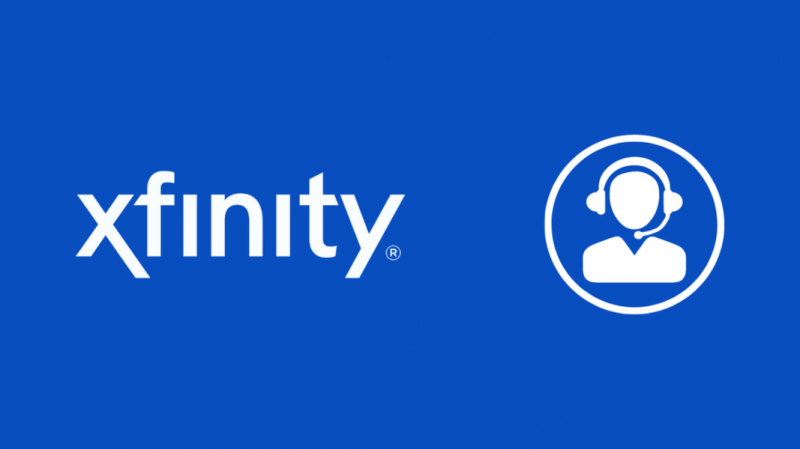
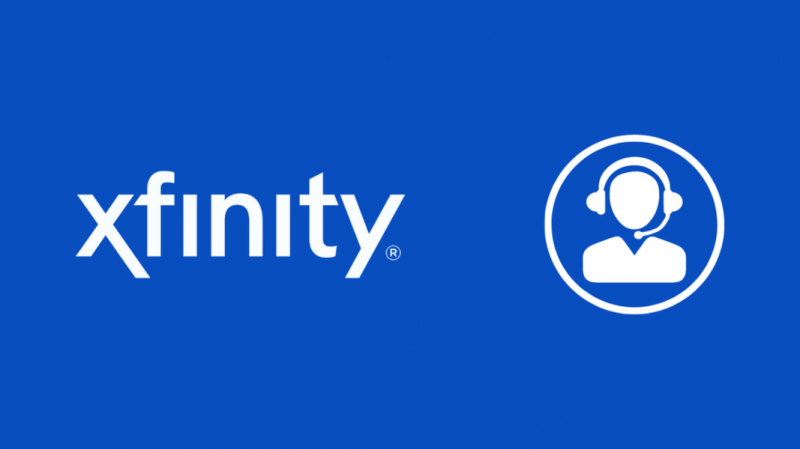
Si aucune de ces étapes de dépannage ne vous convient, ou si vous avez besoin d'aide avec l'une des méthodes dont j'ai parlé, n'hésitez pas à contacter le support Xfinity .
Ils vous demandent d'essayer quelques étapes de dépannage supplémentaires en fonction de ce que vous leur dites, et s'ils ne peuvent pas résoudre le problème par téléphone, ils peuvent prendre rendez-vous avec un technicien pour examiner la passerelle pour vous.
Dernières pensées
Étant donné que la passerelle Xfinity bascule automatiquement votre appareil entre 2,4 et 5 GHz, il devient difficile de savoir à quelle bande vous êtes connecté.
Auparavant, vous pouviez savoir à quelle bande vous vous êtes connecté en vérifiant le SSID du réseau Wi-Fi auquel vous êtes connecté.
La plupart des adaptateurs comme Qualcomm Atheros prend en charge le Wi-Fi 5 GHz aussi bien.
S'il avait un 5 comme suffixe, vous êtes connecté à la bande 5 GHz, et s'il avait 2,4, cela aurait signifié que vous êtes connecté à la bande 2,4 GHz.
5 GHz a une portée plus petite, mais les prolongateurs Wi-Fi peuvent augmenter la portée de la bande 5 GHz de votre routeur.
Configurez un prolongateur Wi-Fi comme les pods xFi avec votre Xfinity passerelle et connectez-vous à celle-ci au lieu de la passerelle.
Vous pouvez également profiter de la lecture
- Comment activer QoS sur votre routeur Xfinity : Guide complet
- Comment désactiver le Wi-Fi Xfinity la nuit
- Feu rouge du modem Xfinity : comment dépanner en quelques secondes
- Comment modifier les paramètres DNS sur le routeur Xfinity
- Routeur Xfinity clignotant en bleu : comment réparer
Questions fréquemment posées
Comment passer de 2,4 GHz à 5 GHz sur Comcast ?
Les nouveaux routeurs Xfinity changent automatiquement entre 2,4 et 5 GHz, selon la distance qui vous sépare du routeur.
Si votre routeur le prend en charge, vous pouvez utiliser l'application xFi pour changer de bande en accédant à ses paramètres avancés.
2,4 et 5 GHz devraient-ils avoir le même SSID ?
Certains routeurs ont une fonction intelligente qui utilise le même SSID pour 2,4 GHz et 5 GHz et basculera votre appareil entre les deux bandes lorsque vous vous déplacerez dans votre maison.
Renommer votre SSID vous aidera à identifier les deux bandes et facilitera la connexion à la bande souhaitée.
Dois-je activer à la fois 2,4 et 5 GHz ?
Gardez les deux activés pour avoir la meilleure expérience sans fil possible avec votre Internet.
Connectez-vous à la bande 5 GHz si vous souhaitez un accès Internet rapide et utilisez la bande 2,4 GHz si vous souhaitez simplement naviguer sur Internet de manière décontractée.
Comment savoir si votre WIFI est 2.4 ou 5 ?
Si votre routeur est bi-bande, il prend en charge les bandes Wi-Fi 2,4 et 5 GHz.
Les routeurs l'annoncent très fort sur leurs emballages et leurs manuels, alors faites attention à cela pour savoir quelles bandes votre routeur prend en charge.
